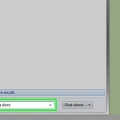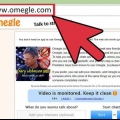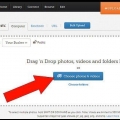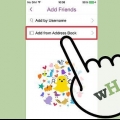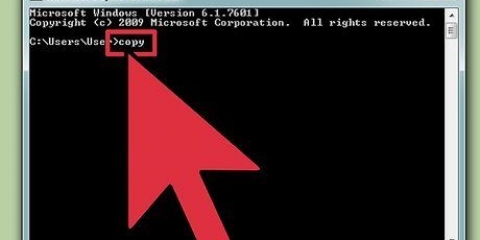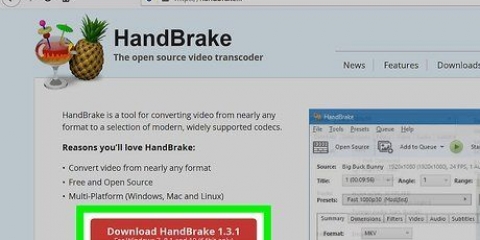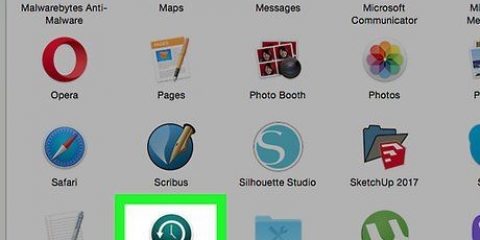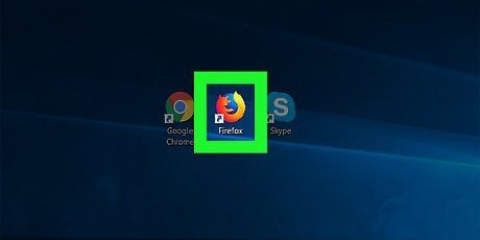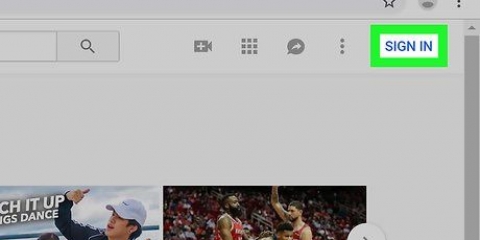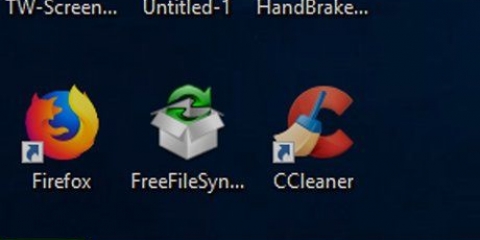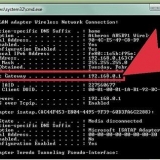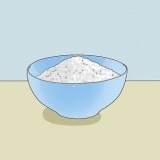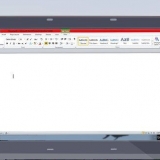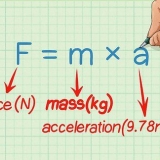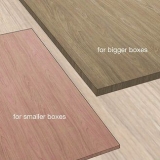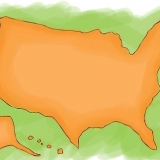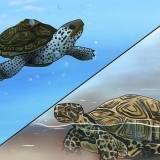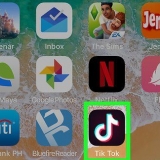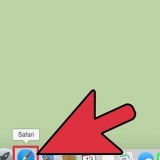Tilføj og fjern brugerkonti ved hjælp af kommandoprompt
Indhold
Med kommandoprompten i Windows (eller terminalen i OS X) kan du indtaste systemkommandoer. Mens de fleste af de brugskommandoer, du indtaster i kommandoprompten, er nemmere at køre som en handling selv (f.eks. åbner en mappe), kan du bruge kommandoprompten til hurtigt at oprette (eller slette) brugerkonti direkte fra dit skrivebord!
Trin
Del 1 af 2: Åbning af kommandoprompten

1. Åbn din pc`s Start-menu. Gør dette ved at klikke på Start-knappen nederst til venstre på skærmen. Bemærk venligst, for at kunne slette brugere skal du være logget ind som administrator.
- Du kan også klikke på ⊞ Tryk på Win-tasten for at gøre dette.

2. Skriv `Kommandoprompt` i startmenuens søgelinje. Linket til kommandoprompten skal vises øverst i søgeresultaterne.
Du kan også bruge ⊞ Hold Win nede og klik x tryk for at åbne en genvejsmenu med kommandoprompt.

3. Højreklik på kommandopromptikonet. En rullemenu vises.

4. Klik på `Kør som administrator` i rullemenuen. Du kan ikke få adgang til kommandoprompt i administratortilstand fra en gæstekonto.
Hvis du bruger genvejsmenuen, skal du klikke på indstillingen `Kommandoprompt (Admin)`. Brug ikke den almindelige kommandoprompt.

5. Klik på `Ja` i pop op-vinduet. Du kan bruge dette til at åbne kommandoprompt som administrator.
Del 2 af 2: Tilføjelse og fjernelse af brugere

1. Klik på kommandovinduet. På den måde sikrer du dig, at markøren er på kommandolinjen.

2. Tilføj en brugerkonto. type netbruger (brugernavn) (adgangskode) /add og tryk ↵ Indtast, når du er færdig. Tilføjer en ny bruger til din konto!
Erstat dataene i parentes med et faktisk brugernavn og adgangskode (uden parentes).

3. Slet en brugerkonto. type netbruger (brugernavn) /delete og tryk ↵ Indtast, når du er færdig. Den valgte brugerkonto skulle nu være væk!
Du vil se en tekstlinje, der siger `Kommandoen gennemført med succes`, efter at du har tilføjet eller fjernet en konto.

4. Luk kommandoprompt. Nu ved du, hvordan du tilføjer og fjerner brugere ved hjælp af kommandoprompt!
Tips
Hvis du ikke vælger `Kør som administrator`, når du åbner kommandoprompt, vil du ikke være i stand til at tilføje eller fjerne brugerkonti.
Advarsler
- Vær forsigtig, når du sletter en brugerkonto; når den først er blevet fjernet, kan den ikke gendannes.
Artikler om emnet "Tilføj og fjern brugerkonti ved hjælp af kommandoprompt"
Оцените, пожалуйста статью
Lignende
Populær